Verrouiller l'interface utilisateur
Pour empêcher les utilisateurs de modifier la configuration de l'interface de TimeZero, les règles et les réglages, vous avez la possibilité de verrouiller l'interface utilisateur.
Sélectionnez l'option "Verrouiller l'interface Utilisateur" dans le menu TimeZero. Un dialogue de saisie s'affiche à l'écran pour entrer un mot de passe. Après avoir valider ce mot de passe, les fonctions suivantes ne seront plus disponibles pour l'utilisateur :
- Les options ("Ajustements initiaux" inclus) ne sont plus accessibles et disparaissent du menu TimeZero
- L'assistant de connexion n'est plus présent dans le menu TimeZero.
- Impossible de rappeler une sauvegarde (ouvrir une collection)
- Impossible de modifier la configuration de la barre d'outils, des rubans, des espaces de travail et des NavData.
- Impossible d'ajuster les paramètres globaux de l'acquisition automatique de cibles ARPA.
- Les calques qui étaient verrouillés précédemment dans le gestionnaire des calques ne peuvent pas être déverrouillés (illustration ci-dessous)
Pour empêcher les utilisateurs de modifier certains calques, tels que ceux qui contiennent des zones d'acquisition de cibles ARPA, des masques radar ou des zones de surveillance, il suffit de verrouiller le ou les calques contenant les zones à partir de la fenêtre "Gérer les calques" dans le menu "Marques" du ruban :
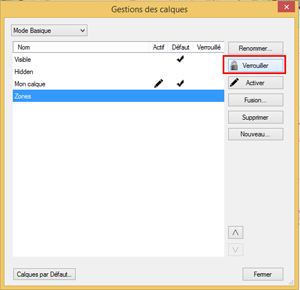
A noter que vous ne pouvez pas verrouiller le calque actif. Assurez-vous qu'un autre calque est actif avant de le verrouiller.
Remarque : vous ne pouvez PAS verrouiller tous les calques dans Coastal Monitoring. Au minimum un calque doit être déverrouillé et désigné comme calque actif. Ce sera ce calque que vous utiliserez pour créer de nouveaux objets dans TimeZero. Nous vous recommandons de créer un ou plusieurs calques réservés à l'acquisition des cibles ARPA et à la surveillance de zone et de les verrouiller. Créez et activez un calque "Utilisateur" désigné comme calque actif par défaut.
Une fois que les calques que vous voulez protéger sont verrouillés, terminez en verrouillant l'interface utilisateur (après avoir configuré toutes les options, les instruments, la barre d'outils, les NavData et les règles). La protection est indépendante par compte utilisateur Windows. Donc, si l'ordinateur dispose de deux comptes d'utilisateurs ("admin" et "Utilisateur"), et si vous ne verrouiller que l'interface utilisateur du compte "utilisateur", vous pourrez accéder à toutes les configurations et options en vous connectant sur l'ordinateur avec le compte "admin".
Pour déverrouiller, sélectionnez l'option "Déverrouiller l'interface utilisateur..." dans le menu TimeZero et entrez le mot de passe.
Conseil : si vous avez perdu le mot de passe, cliquez sur "Indice" pour obtenir un code que vous pouvez envoyer au support technique. Nous serons en mesure de retrouver votre mot de passe en fonction de l'indice du mot de passe.